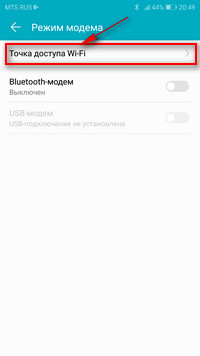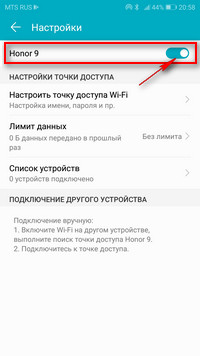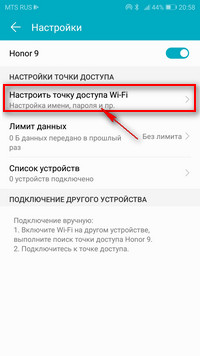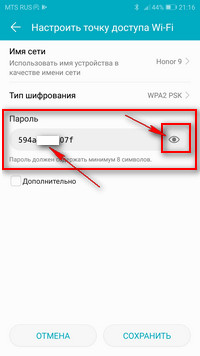На этой странице вы найдете информацию как раздать интернет на Honor через Wi Fi, возможно инструкция будет актуальна и на других Андроид смартфонах и планшетах. Делиться интернетом со своего смартфона с другими устройствами можно используя телефон как точку доступа вай вай, можно одновременно раздавать интернет нескольким устройствам. Современные смартфоны, в том числе и Хуавей Хонор поддерживают высокоскоростной интернет и если у вас тариф с безлимитным интернетом, то можно легко делиться ею с другими смартфонами и планшетами. Так же мы покажем как настроить точку доступа Wi-Fi, как узнать пароль от вай фай, как изменить пароль вай вай и другие возможные действия позволяющие раздавать интернет с телефона на другой телефон или иное устройство. В нашем примере мы используем Хонор 9, информация должна подойти и к другим Андроид устройствам. Не забудьте включить интернет на своем телефоне, чтоб делиться с другими устройствами.
Есть несколько способов позволяющих включить точку доступа и раздать вай фай на телефоне.
1) Тянем пальцем от верхнего края экрана вниз пока не появится меню быстрого доступа к полезны функциям. Смотрите скриншоты ниже. Здесь нам нужно найти и нажать на иконку 
2) Второй способ так же позволяет на телефоне включить раздачу интернета. Как и в первом способе тянем пальцем от верхнего края экрана вниз и видим, как выходит меню быстрого доступа к полезны функциям. Вверху экрана видим иконку в виде шестеренки 

Вы можете настроить как раздать WiFi и установить лимит передачи данных. Так же можно посмотреть пароль от вай фай, сменить пароль вай фай, изменить тип шифрования, для этого переходим в пункт «Настроить точку доступа Wi-Fi». Теперь вы можете узнать какой пароль на вай вай или можете изменить пароль от вай фай. Если пароль не видно, то нажмите на иконку в виде перечеркнутого глаза и пароль станет видно. Смотрите картинки ниже. Когда вы раздаете интернет со своего смартфона Хонор, то те которые хотят подключиться к вай фай и пользоваться интернетом должны ввести этот пароль.
Так же в настройки вай фай можно быстро попасть нажав и немного удержав на ту самую иконку 
Надеюсь инструкция как раздавать интернет через Wi-Fi Huawei Honor 9 оказалась полезной для вас. Не забудьте оставить отзыв и указать модель устройства, к которому подошла или нет эта информация. Если на вашем смартфоне точка доступа включается и настраивается по-другому, то просим поделиться информацией ниже в отзывах, возможно, ваш отзыв или совет окажется полезным для многих пользователей посетителей сайта.
- Мы будем рады, если вы оставите отзыв, полезный совет или доп. информацию.
- Спасибо за отзывчивость, взаимную помощь и полезные советы по теме статьи.
Как раздать интернет с Хуавей или Хонор – подобный вопрос не должен волновать владельцев смартфонов, поскольку разработчики телефонов побеспокоились о том, чтобы упомянутая функция всегда оставалась под рукой. Гораздо важнее для пользователей то, как относится к раздаче трафика их мобильный оператор. Многие сотовые компании устанавливают строгие ограничения на подобные действия и существенно снижают скорость соединения или вовсе отключают сеть. Лишь в случае, когда используемый тариф допускает раздачу, стоит переходить к изучению различных способов использования Andro />
Режим модема на смартфонах Huawei и Honor
Чтобы активировать раздачу трафика, нужно просто включить режим модема на телефоне. В результате пользователи смогут подключить к мобильному интернету любое устройство, находящееся в зоне действия сети и поддерживающее соединение, включая:
- планшеты;
- другие смартфоны;
- компьютеры и ноутбуки;
- современные смарт-телевизоры и ресиверы.
Строгих ограничений не предусмотрено. Главное, чтобы выбранное устройство обладало возможностью подключаться к интернету стандартными способами. Исключение составляют старые телефоны, которые поддерживают только сеть, предоставленную оператором.
Что такое точка доступа в телефоне Хуавей?
Точка доступа Huawei ничем не отличается от других точек доступа вай-фай. Она также позволяет подключаться к сети и пользоваться трафиком. Выше уже упоминалось, что подключиться к сети способно любое устройство, включая планшеты и даже телевизоры. А единственным отличием окажется тот факт, что в качестве источника соединения используется телефон. При этом раздача гигабайт не мешает пользователям использовать остальные функции девайса. Единственным недостатком окажется незначительное снижение производительности устройства. Но различия в качестве работы прибора минимальны, поэтому пользователи не заметят ухудшений.
Как раздавать интернет с телефона Хуавей или Хонор?
Существует несколько способов включить раздачу:
- через Wi-Fi;
- через usb-кабель;
- через Bluetooth.
В каждом случае владельцам Андроид предстоит совершить схожие действия. Различия затронут исключительно выбор оптимального режима.
Важно подчеркнуть, что все возможные проблемы и их решения связаны с действиями оператора или условиями тарифа. Если передать часть трафика на другой телефон не удаётся, нужно ознакомиться с предусмотренными тарифным планом ограничениями (в подобном случае придётся активировать дополнительные опции) или присмотреться к скорости соединения (в данной ситуации поможет замена тарификации более скоростной).
Точка доступа по Wi-Fi
Использование точки доступа Wi-Fi – наиболее распространённый способ раздавать интернет. Чтобы включить точку доступа, понадобится:
- открыть настройки смартфона;
- перейти в раздел с упоминанием беспроводных сетей;
- найти подраздел «режим модема»;
- выбрать среди предусмотренных разработчиками вариантов работы точку доступа Wi-Fi;
- провести настройку задав тип, имя сети (рекомендуемый тип – WPA2) и пароль;
- перевести бегунок в положение «вкл»;
- сохранить внесённые изменения.
Подключаться к созданной сети следует стандартным способом подключения к Wi-Fi, воспользовавшись заданным ранее при настройке именем и паролем.
USB-модем
Если компьютер не поддерживает подключение по Wi-Fi (отсутствует нужный модуль и гарнитура), стоит использовать телефон в качестве стандартного usb-модема. Для этого следует:
- подключить телефон к компьютеру, воспользовавшись для это входившим в комплект кабелем;
- дождаться установки нужных драйверов (если потребуется) и убедиться в том, что соединение установлено;
- открыть на смартфоне уже упомянутый раздел «режим модема» (допускается использование приведённых выше инструкций);
- активировать пункт с упоминанием USB.
После чего останется настроить стандартную локальную сеть на ПК, зайдя для этого в центр диагностики сетей.
Bluetooth-модем
Зная, как раздать интернет с телефона Хонор по вай-фай, разобраться в том, как подключить раздачу трафика по Bluetooth, несложно. Но тем, кто нуждается в инструкциях, стоит сделать следующее:
- включить на смартфоне и ноутбуке Bluetooth;
- активировать в настройках телефона режим Bluetooth-модема;
- дождаться, пока устройство, которое будет принимать трафик, обнаружит Andro >
После чего доступ к интернету оказывается открыт.
Привет друзья! Сегодня мы поговорим, про то – как раздать вай-фай на Хуавей или Хонор. На самом деле ничего сложно нет и включить точку доступа можно за несколько секунд. На сегодняшний момент почти все телефоны обладают этой функцией. Для начала давайте включим мобильный интернет. Для этого смахните верхнее меню и включите мобильную передачу данных.
Инструкция – как раздавать ВайФай
По Bluetooth
Все делается аналогично в том же меню. Для этого нажимаем «Bluetooth-модем». После этого просто включаем Блютус на другом устройстве и подключаемся к этому телефону или планшету. После использования не забудьте выключить функцию, чтобы она не тратила батарею.
На компьютер через USB